物件入力方法は、「手入力」と「CSV取込み」の2つの方法があります。
必要ならば、予め「物件カテゴリ」や「物件投稿タグ」を設定してください。
※物件情報は、物件情報表記のガイドラインに従って情報を入力してください。
不動産の表示に関する公正競争規約施行規則 ◇別表1~別表10(物件種別ごとの必要な表示事項一覧表)
http://www.rftc.jp/kiyak/kiyak_menu.html
スポンサードリンク
必要ならば、予め「物件カテゴリ」や「物件投稿タグ」を設定してください。
※物件情報は、物件情報表記のガイドラインに従って情報を入力してください。
不動産の表示に関する公正競争規約施行規則 ◇別表1~別表10(物件種別ごとの必要な表示事項一覧表)
http://www.rftc.jp/kiyak/kiyak_menu.html
手入力
物件入力を手動で登録していく方法です。
新規登録
管理画面の左メニューから「物件」→「新規追加」をクリックしてください。
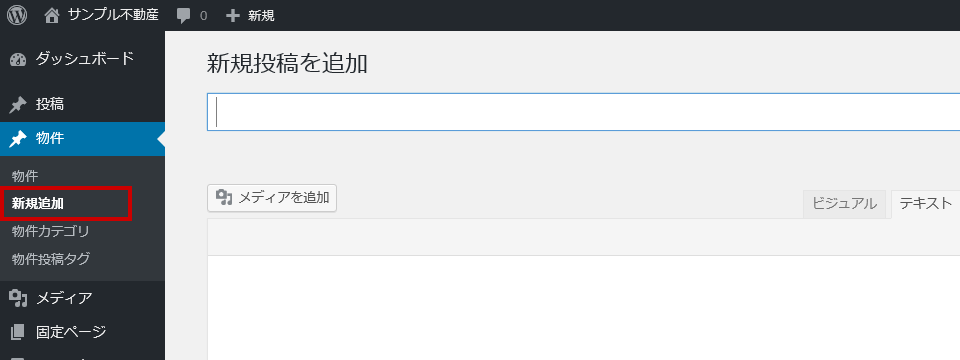
※最初に「タイトル」「物件番号」、「物件種別」、「県・市区」を設定して一度、「下書き保存」しましょう。後の項目に入力がスムーズになります。
→物件情報(詳細)入力項目 ( 物件入力時の各項目についての説明 ) へ
物件情報修正 – 物件一覧画面
管理画面の左メニュー「物件」内の「物件」項目をクリックしてください。登録した物件の一覧が出ます。
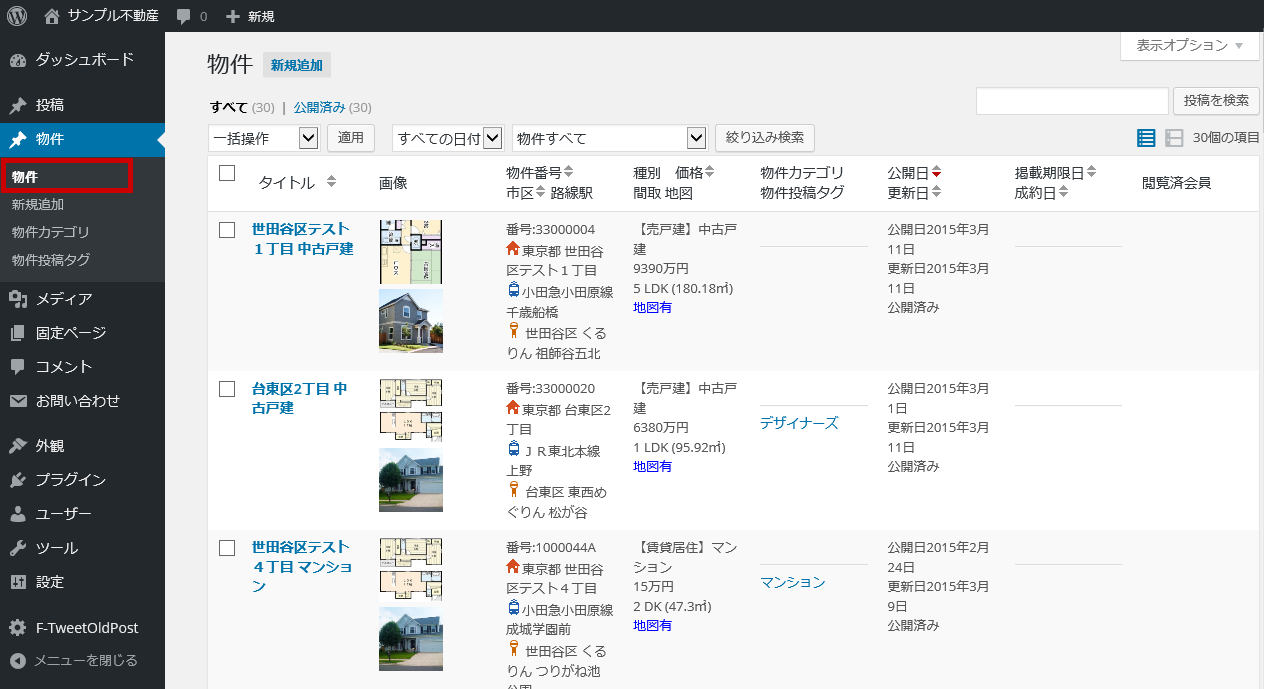
タイトルをクリックすると、物件の修正画面へ入れます。

→物件情報(詳細)入力項目 ( 物件入力時の各項目についての説明 ) へ
物件情報修正 – 物件一覧で目的の物件を見つける
物件数が多い時の件に物件一覧で目的の物件を探す方法例です。
【絞り込み検索】
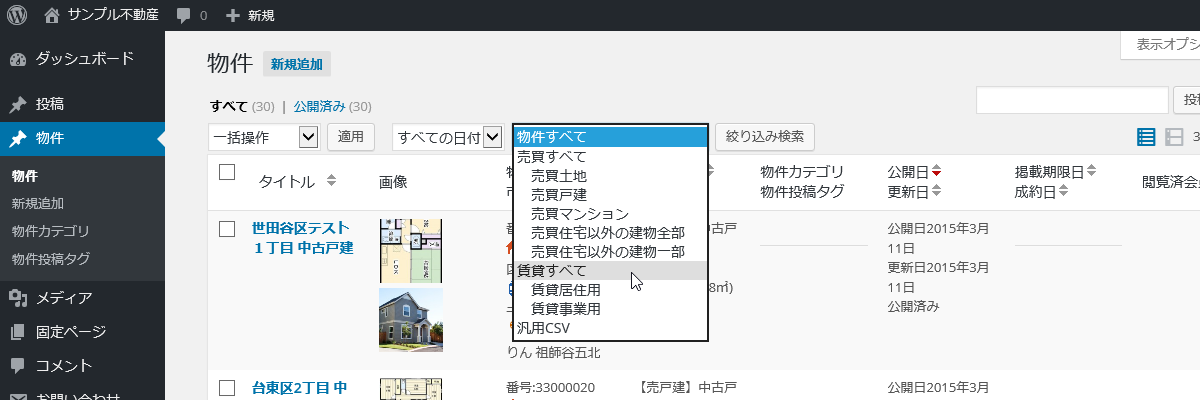
プルダウンメニューで「日付」や「種別」「CSVタイプ」等を選択して「絞り込み検索」ボタンを押すと絞り込みができます。
【並び替え】

並び替えたいタイトル横の▲をクリックして並び替える事ができます。
再度クリックすると並び替えが反転します。
【キーワード検索】
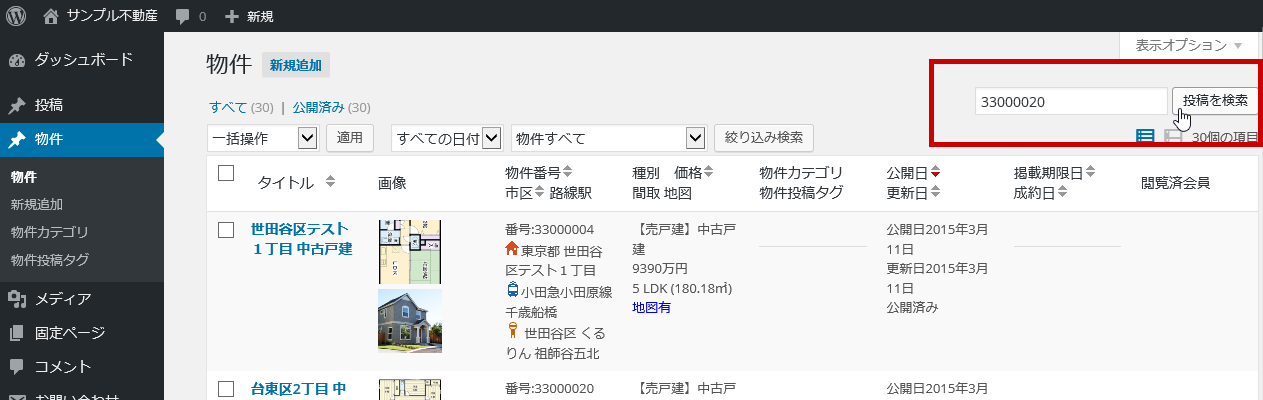
右上のキーワードで検索(物件番号可)して目的の物件を探す
【公開ページよりダイレクトに】
管理者でログインしている状態であれば、公開画面(物件詳細)に編集(Edit)リンクが表示されますので
こちらからダイレクトに物件修正画面を開く事も可能です。
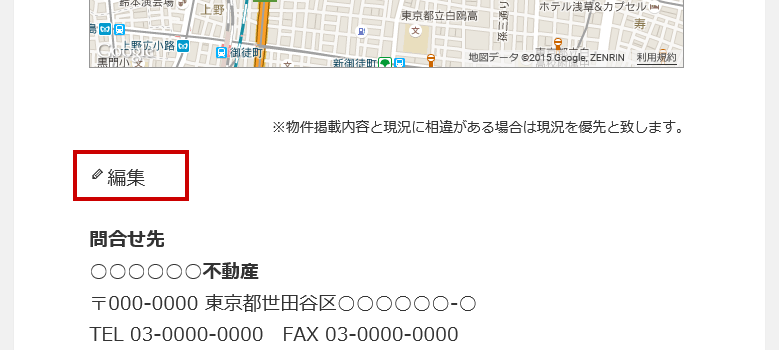
→物件情報(詳細)入力項目 ( 物件入力時の各項目についての説明 ) へ
スポンサードリンク
CSV取込み方法
物件をCSVから登録していく方法です。
CSV取込み方法へ

